
Gadgetren – Bagi kamu penikmat film maupun video dari luar negeri, biasanya subtitle atau teks terjemahan merupakan salah satu bagian terpenting yang hadir ketika video berjalan.
Melalui subtitle, kita dapat mengetahui dari percakapan yang dilakukan oleh para pemeran yang menggunakan bahasa asing. Maka subtitle menjadi sangat penting saat menonton seperti drama Jepang, drama Korea, film Amerika, dan masih banyak lagi.
Pada saat kamu menikmati video di handphone OPPO, sebenarnya kamu dapat dengan mudah untuk memasukkan subtitle ke video yang sedang diputar di aplikasi Video Player. Untuk mengetahui caranya, kamu dapat melihat langkah-langkahnya sebagai berikut.
Cara Memasukkan Subtitle ke Video di OPPO
- Buka aplikasi File Manager di handphone OPPO
- Cari serta buka folder yang berisikan video dan file subtitle (biasanya berformat .srt)
- Buat video dan file subtitle memiliki nama yang sama. Misalnya VideoSub.mkv dan VideoSub.srt
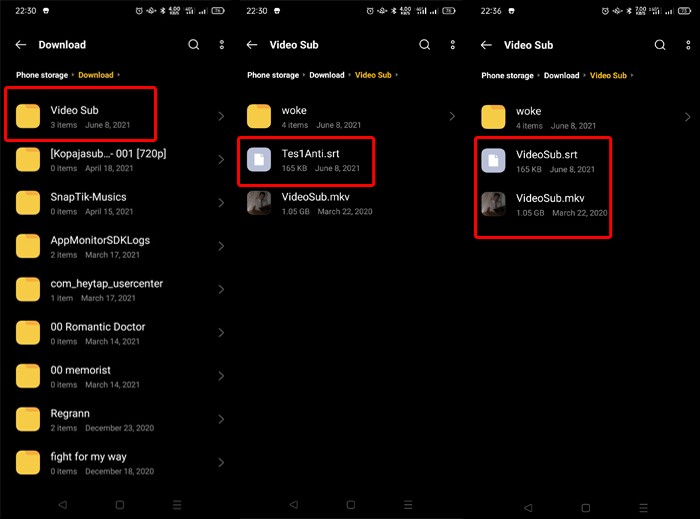
- Selanjutnya, pilih dan putar VideoSub.mkv dengan aplikasi Video Player bawaan
- Pada saat video diputar, maka secara otomatis teks terjemahan dari file subtitle akan muncul di bagian bawah layar sesuai dengan percakapan dalam adegan

Untuk memudahkan proses pemunculan subtitle atau teks terjemahan agar muncul di video yang sedang diputar, maka sebaiknya kamu usahakan bahwa video dan file subtitle berada di dalam folder yang sama.
Namun apabila kamu malas atau repot untuk membuat nama video dan file subtitle menjadi sama, maka dapat mengunduh dan install aplikasi MX Player di handphone OPPO. Pada aplikasi ini, kamu dapat langsung mencari dan memasukkan teks terjemahan dari file subtitle langsung dari dalam aplikasi.
Menggunakan Aplikasi MX Player
- Unduh dan install aplikasi MX Player dari Google Play Store
- Setelah terinstal, maka buka aplikasi MX Player
- Pada halaman utama aplikasi, cari dan pilih video yang akan diputar
- Setelah video berjalan, tekan bagian tengah layar hingga memunculkan banyak menu
- Selanjutnya, pilih menu Subtitle yang berikon kotak di bagian kanan layar
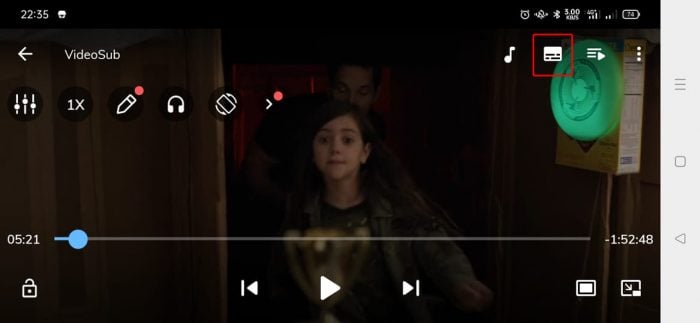
- Kemudian, tekan tombol Open dan cari file subtitle yang ada di handphone
- Setelah file subtitle yang dipilih muncul, maka tekan tombol Centang dan secara otomatis teks terjemahan akan muncul di video yang sedang berjalan
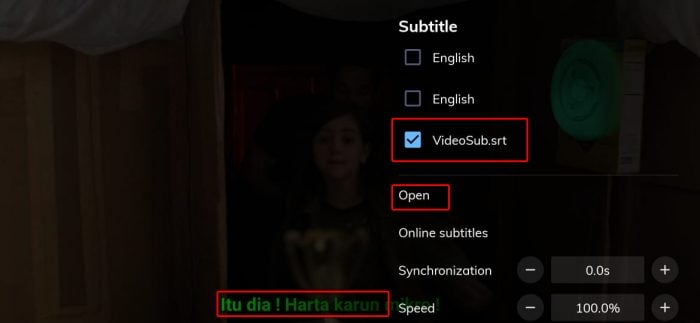
Bisa dibilang cara untuk menambahkan subtitle ke video di handphone OPPO ini mudah dilakukan. Namun kamu memerlukan file subtitle berformat .srt yang kemudian digabungkan dengan video yang ada.












Tinggalkan Komentar